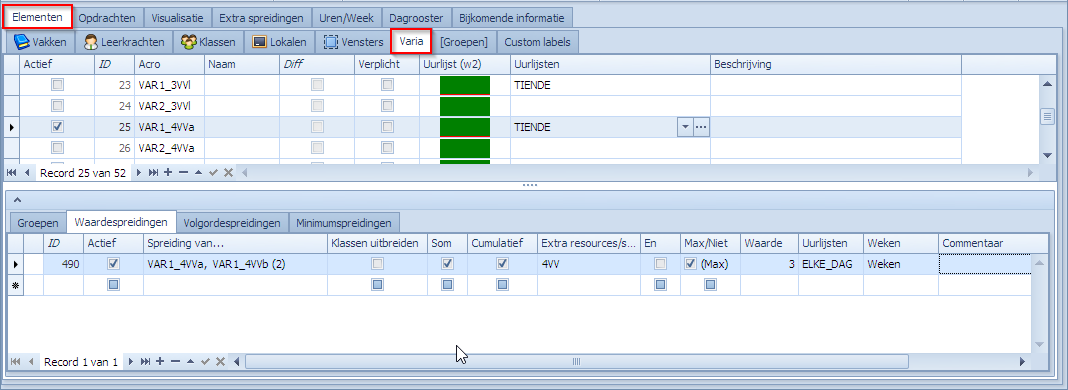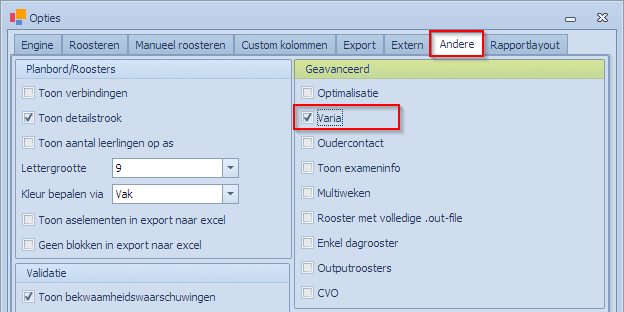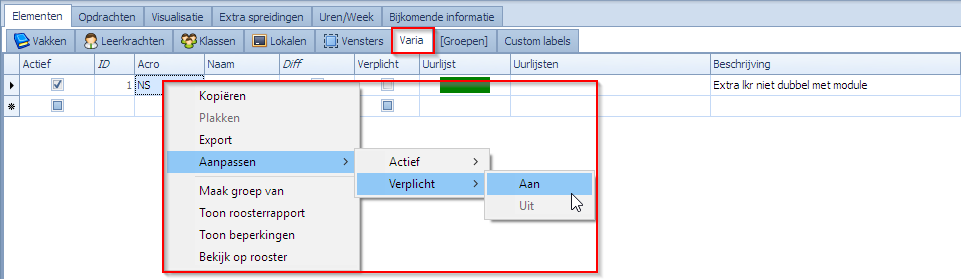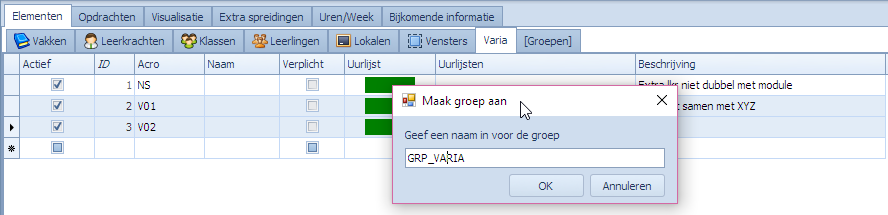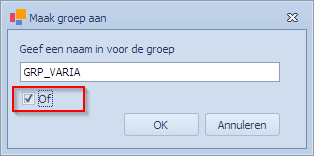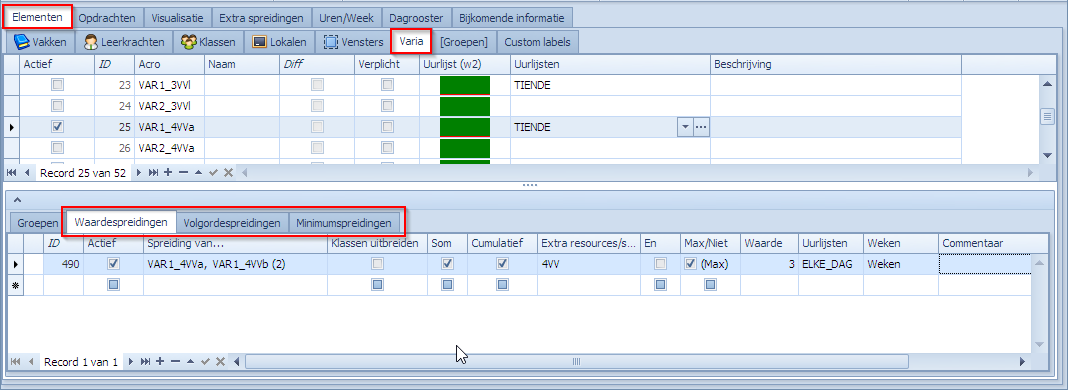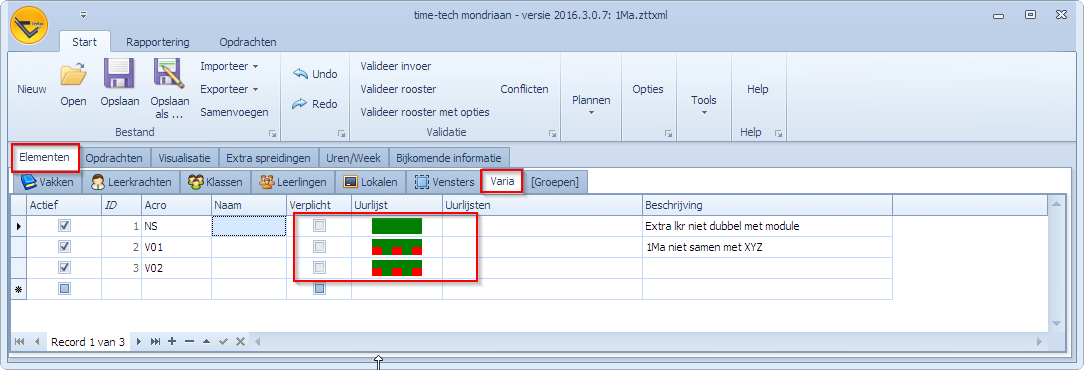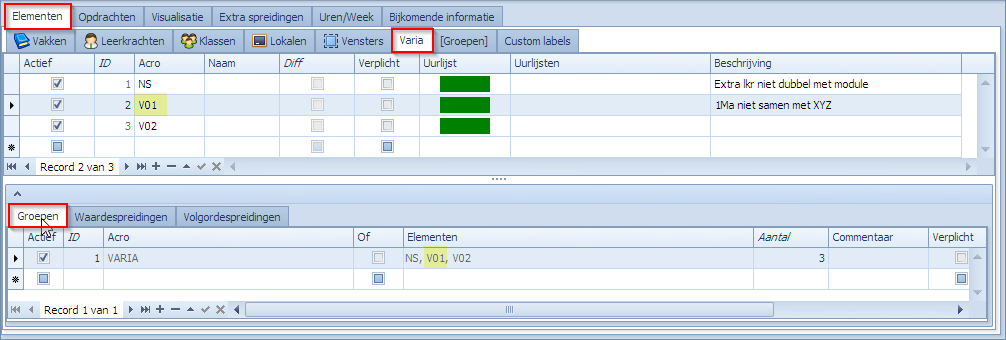Definiëren van Variatypes
In het tabblad “Varia” kan je alle varia-elementen definiëren die gebruikt mogen worden binnen het rooster. Een varia-element (ook variatype genoemd) is een hulp-resource die enkel in het leven geroepen is om bepaalde roostertechnische beperkingen af te dwingen. Het is net zoals een klas, leerkracht, of lokaal, een resource die een acroniem heeft en op één bepaald moment maar één keer in het rooster kan staan.
Het scherm bestaat uit 2 secties:
- Varia: In deze sectie stelt elk record een variatype voor. Minimum vereiste voor een variatype is een Acroniem.
- Detail variatype: aparte tabs met details over het geselecteerde variatype
- Groepen: overzicht van de groepen waarin het geselecteerde variatype participeert.
- Waardespreidingen: overzicht van de spreidingen die in “Extra Spreidingen | Waardespreidingen” gedefinieerd zijn voor het variatype .
- Volgordespreidingen: overzicht van de spreidingen die in “Extra Spreidingen | Volgordespreidingen” gedefinieerd zijn voor het variatype .
- Minimumspreidingen: overzicht van de spreidingen die in “Extra Spreidingen | Minimumspreidingen” gedefinieerd zijn voor het variatype .
Inhoud
- Tabblad “Elementen | Varia”
- Onderdeel Spreidingen
- Tabblad “Elementen | [Groepen] | [Varia]” – Groepen van Variatypes
Tabblad “Elementen | Varia”
Variatypes enkel zichtbaar wanneer de juiste optie aangevinkt is
Omdat variatypes niet vaak gebruikt worden en we in Mondriaan de schermen waar ze kunnen opduiken niet onnodig willen verzwaren met deze info, hebben we variatypes enkel beschikbaar gemaakt via deze optie.
Kolommen in het tabblad “Elementen | Varia”
| Actief | Zegt of het variatype al dan niet actief is. Normaal is een variatype actief. Indien men om een of andere reden het variatype tijdelijk buiten gebruik wil zetten, kan dat via dit vinkje. De opdrachten die van dit variatype gebruik maken, worden dan geroosterd alsof ze dit variatype niet meer gebruiken. Merk op dat de niet actieve variatypes nog steeds in het rooster getoond worden, maar zelf worden ze niet gepland en kunnen er dus conflicten zijn. |
| ID | Een interne en unieke identificatie van het variatype. |
| Acro | Een unieke korte benaming die de gebruiker aan het variatype wenst te geven. |
| Naam | Een naam die de gebruiker aan het variatype wenst te geven. |
| Verplicht | Via dit vinkje geef je aan of de geselecteerde uren de uren zijn waarop het variatype juist wel of juist niet gebruikt mag worden. Aangevinkt: het variatype mag enkel op de geselecteerde uren gebruikt worden. Niet aangevinkt: het variatype mag niet op de geselecteerde uren gebruikt worden. |
| Uurlijst | Een Icoon-voorstelling van de gebruikte uurlijsten. Klik je op dit icoon, dan krijg je een detailscherm waarmee je de uurlijst kan bekijken, maar niet kan wijzigen. |
| Uurlijsten | Hier selecteer je de uurlijsten die je wenst te gebruiken. |
| Uurlijst Actief | Via dit vinkje geef je aan of de uurlijst gekoppeld aan deze varia actief is of niet. Normaal staat dit vinkje op “actief” maar soms is het nuttig dit even af te zetten om roosterproblemen op te sporen die eventueel met deze varia te maken hebben. |
| Beschrijving | Omdat dergelijke variatypes enkel gebruikt worden om roostertechnische constructies af te dwingen, is het nuttig om bij elk variatype een korte beschrijving te geven waarvoor het gebruikt wordt. |
| Diff | Een “read only” kolom waarin te zien is of het rooster van het variatype gewijzigd is ten opzichte van een eerdere baseline die men gemaakt heeft. Voor het maken van een baseline en het onderzoeken van de verschillen t.o.v. een baseline, verwijzen we naar een apart item waar dit behandeld wordt. Meer informatie op pagina “Huidig rooster met een baseline vergelijken“. |
| Aantal Uren | Het aantal uren dat het variatype effectief bezet moet zijn. Voor elk variatype kan apart bepaald worden hoeveel uur het in totaal bezet moet zijn. Dit kan nadien vergeleken worden met het effectief aantal geplande uren voor het variatype (Aantal Uren =?= #Uren).
|
| #Uren | Een “read only” kolom waarin het aantal uren staat dat een variatype gepland is. De bedoeling is dat dit uiteindelijk uitkomt op Aantal Uren. Indien niet, zal er een waarschuwing zijn. (Het vlagje “Tellen” heeft geen invloed op dit aantal.)
|
| Min Uren | Een “read only” kolom waarin Mondriaan het minimum aantal uren vermeldt dat het variatype gepland wordt.
Het verschil met de kolom #Uren:
|
| Max Uren | Een “read only” kolom waarin Mondriaan het maximum aantal uren vermeldt dat het variatype gepland wordt.
Het verschil met de kolom #Uren:
|
| Min Uren Per Week | Multiweek: in een multiweeksysteem kan men naast Aantal Uren voor het volledige rooster, ook een minimum aantal uren per week opgeven. Mondriaan zelf zal bij de roostervalidatie hier steeds over waken. (Een minimumspreiding wordt alsnog niet gegenereerd om dit af te dwingen.) |
| Max Uren Per Week | Multiweek: in een multiweeksysteem kan men naast Aantal Uren voor het volledige rooster, ook een maximum aantal uren per week opgeven. Deze info wordt achter de schermen gebruikt om via een “waardespreiding” deze eis af te dwingen. Mondriaan zelf zal bij de roostervalidatie hier steeds over waken. |
Rechtermuisklikacties in het tabblad “Elementen | Varia”
Selecteert men een variatype (of variatypes) dan zal de rechtermuisklik volgend menu tonen:
Mogelijke acties:
| Kopiëren | De inhoud van de geselecteerde cel wordt gekopieerd. |
| Plakken | Men kan de inhoud van een gekopieerde cel weer plakken in een andere rij, indien die actie zin heeft. Wat niet kan, is bijvoorbeeld de inhoud van een Uurlijsten cel plakken in een Naam cel. |
| Export | Via deze optie kan men de inhoud van het tabblad “Varia” in een Excel-bestand bewaren. |
| Aanpassen > | Generiek menu waar men alle “waarde”-velden via een eenvoudig menu kan wijzigen. De gevraagde wijziging gebeurt voor alle geselecteerde rijen. Bij Varia zien we hier volgende mogelijkheden:
|
| Maak groep van |
Hiermee kan men op een snelle manier verschillende variatypes samenvoegen tot 1 groep. De geselecteerde variatypes worden in een groep ondergebracht waarvan men de naam moet opgeven. Het resultaat kan men zien in het tabblad “Elementen | [Groepen] | [Varia]“.
Men kan er ook voor kiezen om er meteen een OF-groep van te maken:
|
| Toon roosterrapport | Van de geselecteerde elementen wordt een roosterrapport gegenereerd. We verwijzen hier naar “Roosterrapporten“. |
| Toon dagroosterrapport | Van de geselecteerde elementen wordt een dagroosterrapport gegenereerd. We verwijzen naar “Dagroosterbeheer en dagroosterrapporten“. |
| Toon roosterrapport horizontaal | Van de geselecteerde elementen wordt een horizontaal roosterrapport gegenereerd. We verwijzen naar “Horizontaal roosterrapport“. |
| Bekijk op rooster (popup) | Via deze actie krijgt men een rooster popup, een visualizer, waarbinnen men de geselecteerde resource kan bekijken. Zie “Individuele roosters als popup tonen“. |
| Bekijk op dagrooster (popup) | Via deze actie krijgt men een dagrooster popup, een visualizer, waarbinnen men de geselecteerde resource kan bekijken. Zie “Individuele roosters als popup tonen“. |
| Toon Beperkingen | Voor het geselecteerde variatype wordt de samenstelling van de uurbeperkingen getoond. |
| Bekijk op rooster | Voor het geselecteerde variatype wordt het rooster getoond in de visualizer. We verwijzen hier naar “Visualisatie | Roosters“. Merk op dat het selecteren van meerdere variatypes hier geen zin heeft. Ook al doet men dat, enkel van het geselecteerde variatype met het ‘>’ pijltje ervoor zal het rooster getoond worden. |
Onderdeel Spreidingen
Voor elk variatype zie je onderaan in het scherm een tabel met de spreidingen die iets met dit variatype te maken hebben. Dit zijn de spreidingen die normaal in de tabbladen onder “Extra Spreidingen” gedefinieerd worden. Je kan spreidingen ook in het tabblad “Elementen | Varia” definiëren. Als je een spreiding in deze sectie aanmaakt, dan zal deze ook verschijnen in de tabbladen onder “Extra Spreidingen”. Het omgekeerde is enkel waar als je in de tabbladen onder “Extra Spreidingen” een spreiding aanmaakt die betrekking heeft op het variatype dat je bekijkt in het tabblad “Elementen | Varia”.
Zie volgende tabbladen voor meer informatie:
- Definiëren van Waardespreidingen
- Definiëren van Volgordespreidingen
- Definiëren van Minimumspreidingen
Tabblad “Elementen | [Groepen] | [Varia]” – Groepen van Variatypes
In het tabblad “Elementen | [Groepen] | [Varia]” kunnen ook uurlijsten gedefinieerd worden voor groepen van variatypes. Indien een variatype via dit tabblad een uurlijst toegewezen krijgt, dan zal men dat ook zien in het tabblad Varia. De redenen voor het aanmaken van een groep van variatypes kunnen zijn:
- tijdsbeperkingen opleggen aan een groep van variatypes via een uurlijst;
- gebruik van een groep variatypes om een Extra Spreidingsregel te definiëren;
- om een groep van variatypes samen op het rooster te plaatsen;
- etc.
Er is steeds minstens 1 groep gedefinieerd in dit tabblad. Het gaat om VARIA. Hierin worden standaard alle variatypes opgenomen.
In dit tabblad maken we een groep GRP_VARIA aan en selecteren we de variatytpes V01, en V02 als onderdeel van de groep. We willen dat de variatypes in deze groep nooit op MAANDAGNAMIDDAG, VRIJDAGNAMIDDAG, WOENSDAGNAMIDDAG vallen, onafhankelijk van waarvoor deze variatypes gebruikt worden. We koppelen de uurlijst als niet-“Verplicht” uurlijst aan de groep. Bekijk je elk individueel variatype dan opnieuw in het tabblad “Elementen | Varia” dan zie je deze beperking ook daar verschijnen.
V01, V02: voor deze variatypes zie je dat de enige beperking op het lokaal de beperking van de groep is.
NS: heeft geen tijdsbeperking.
Zie “Elementen | [Groepen]” Voor meer informatie over Groepen en het gebruik van groepen.
Groepen zijn ook zichtbaar en editeerbaar in het subtabblad “Elementen | Varia | Groepen”
Vanaf versie “2018.1.0.5” is er ook een extra tabblad beschikbaar per elementtype waar men de groepen kan zien waarin een geselecteerd element participeert. Men kan hier ook de getoonde groepen editeren en eventueel aanmaken.